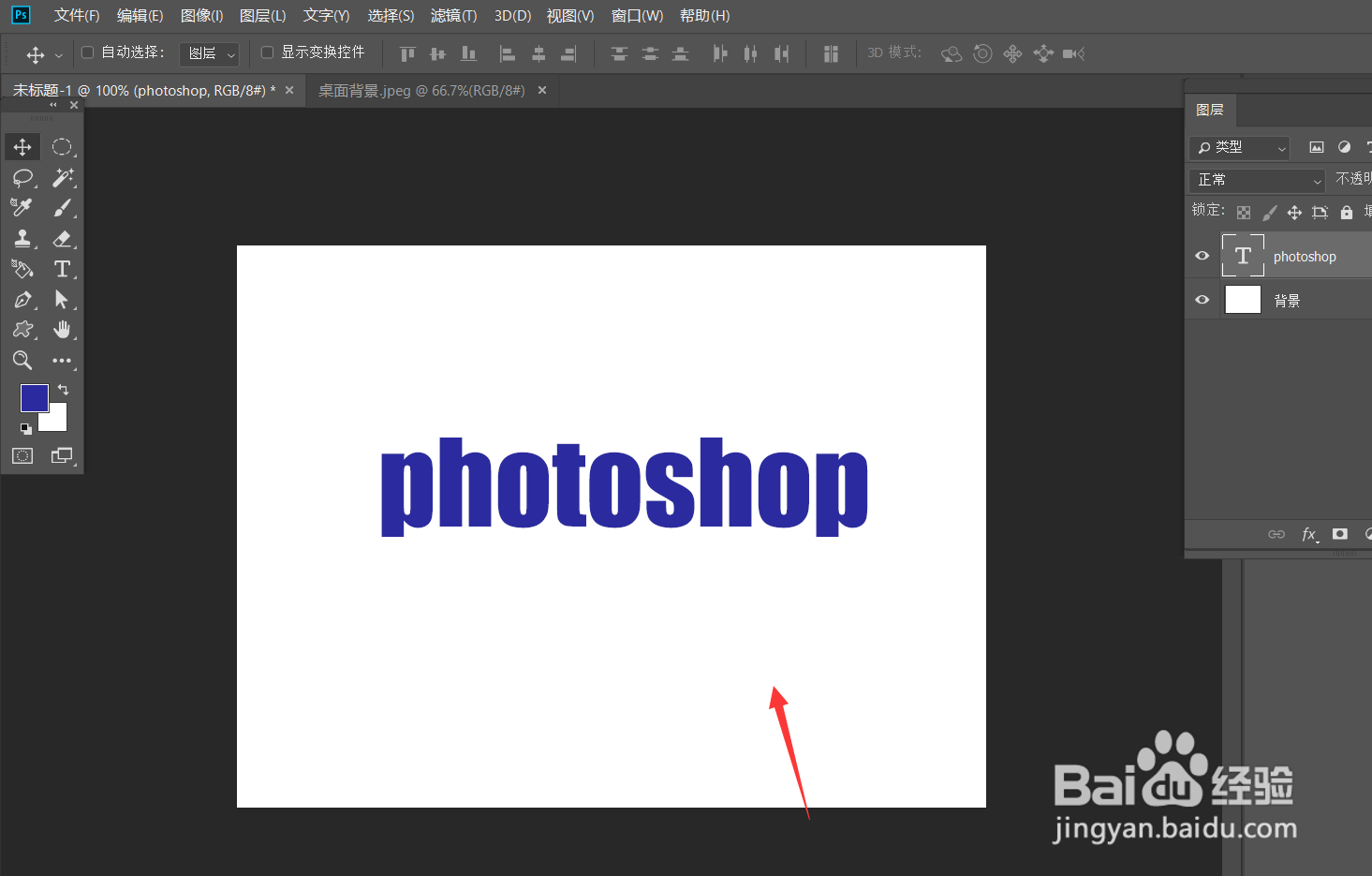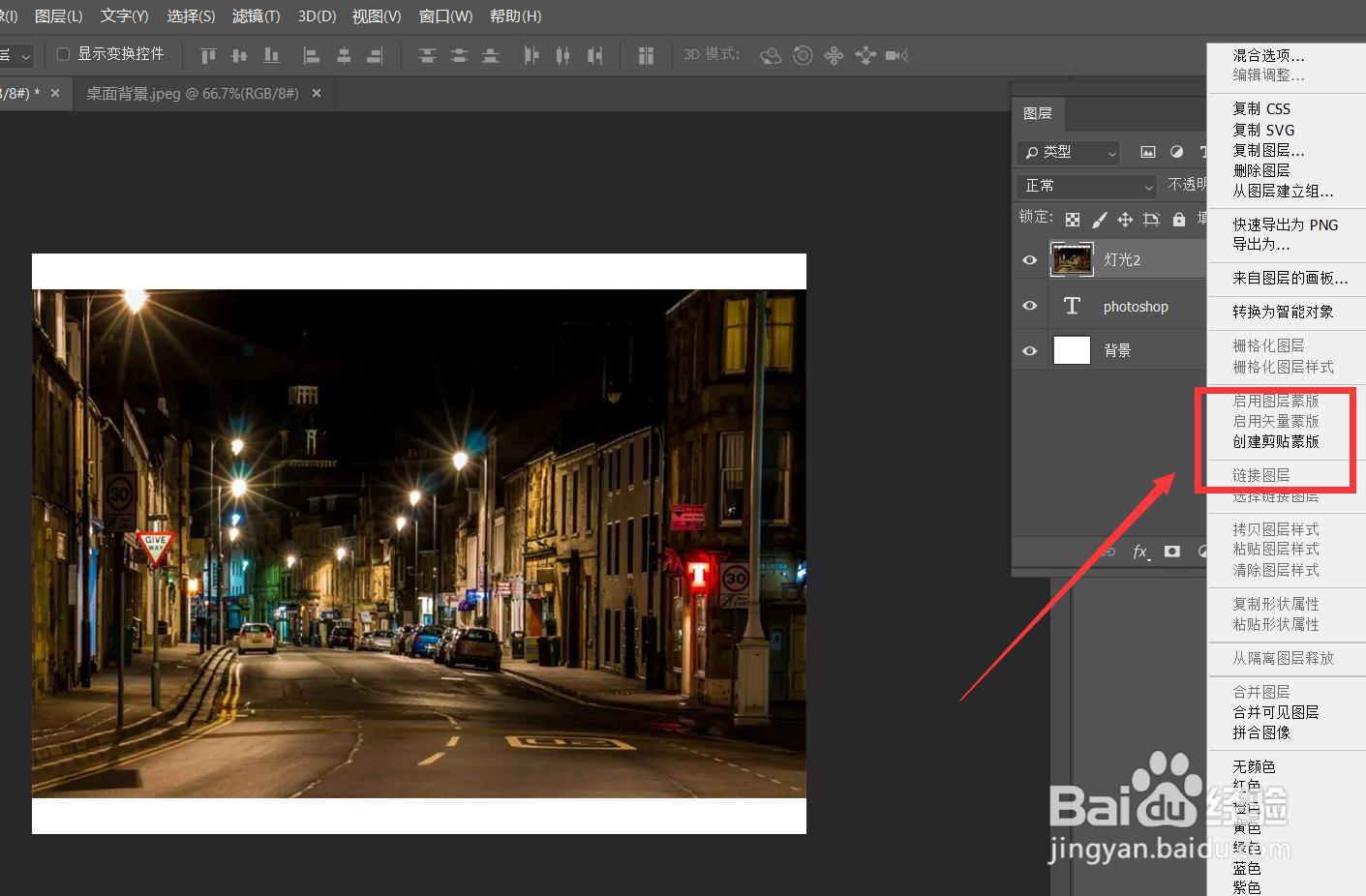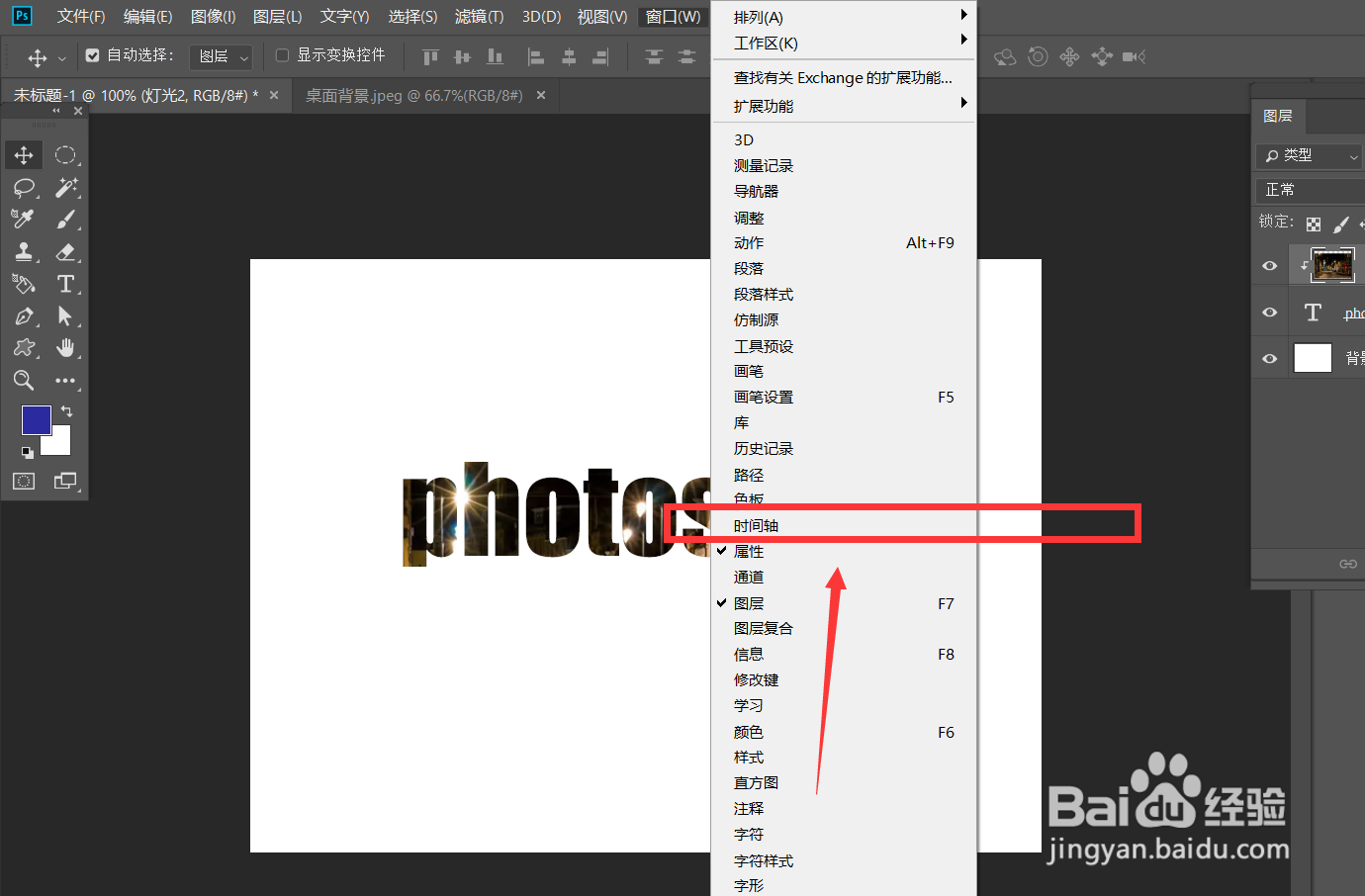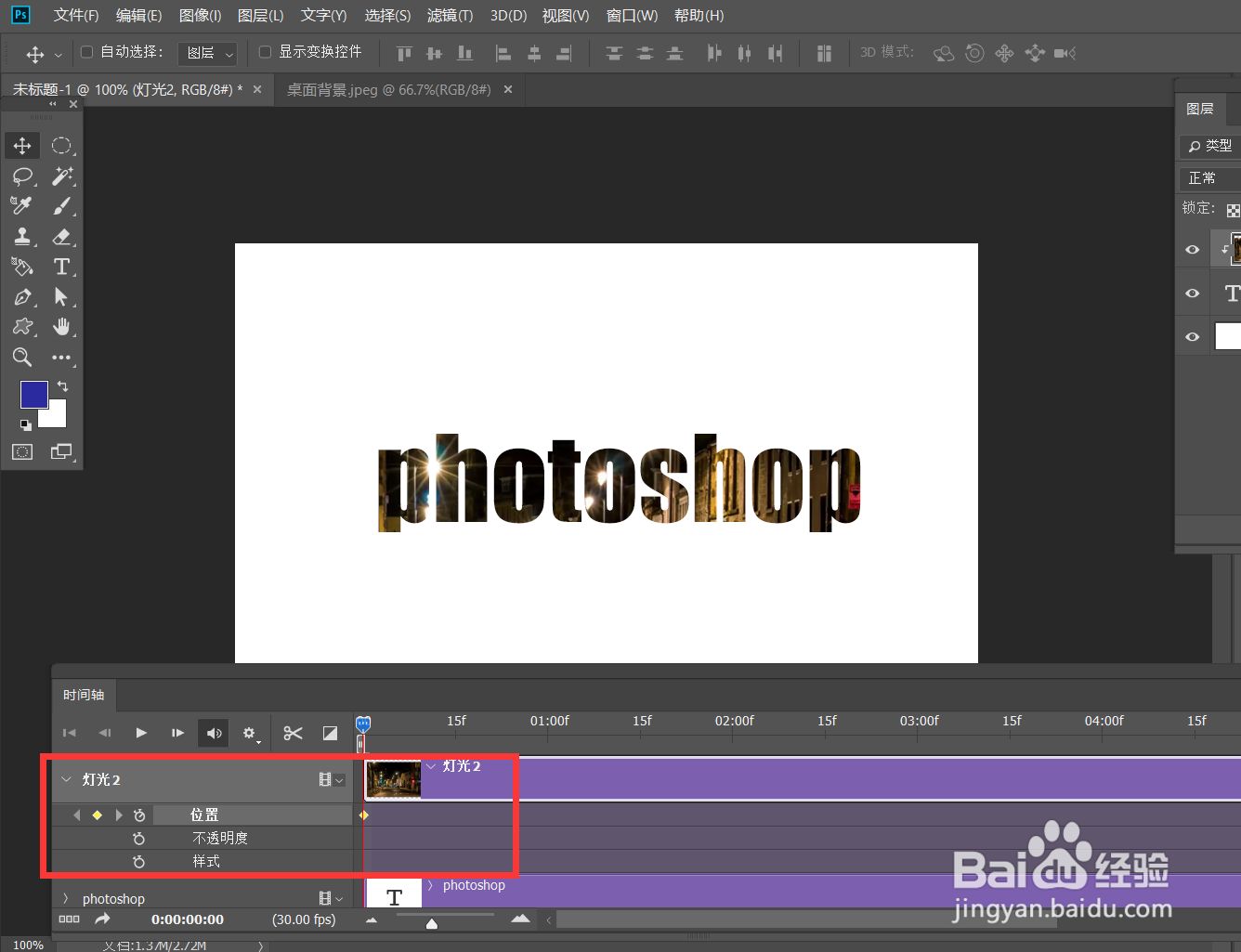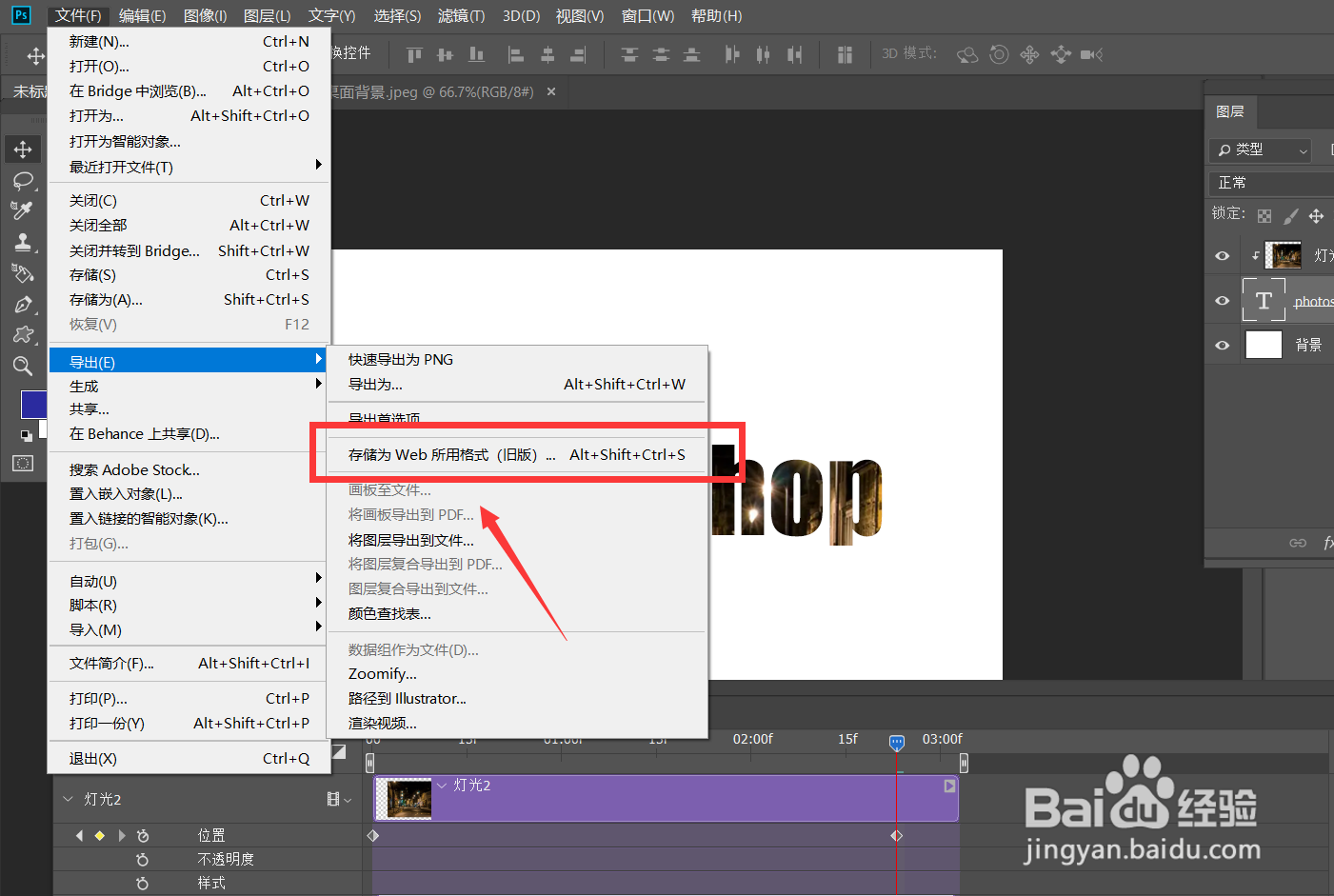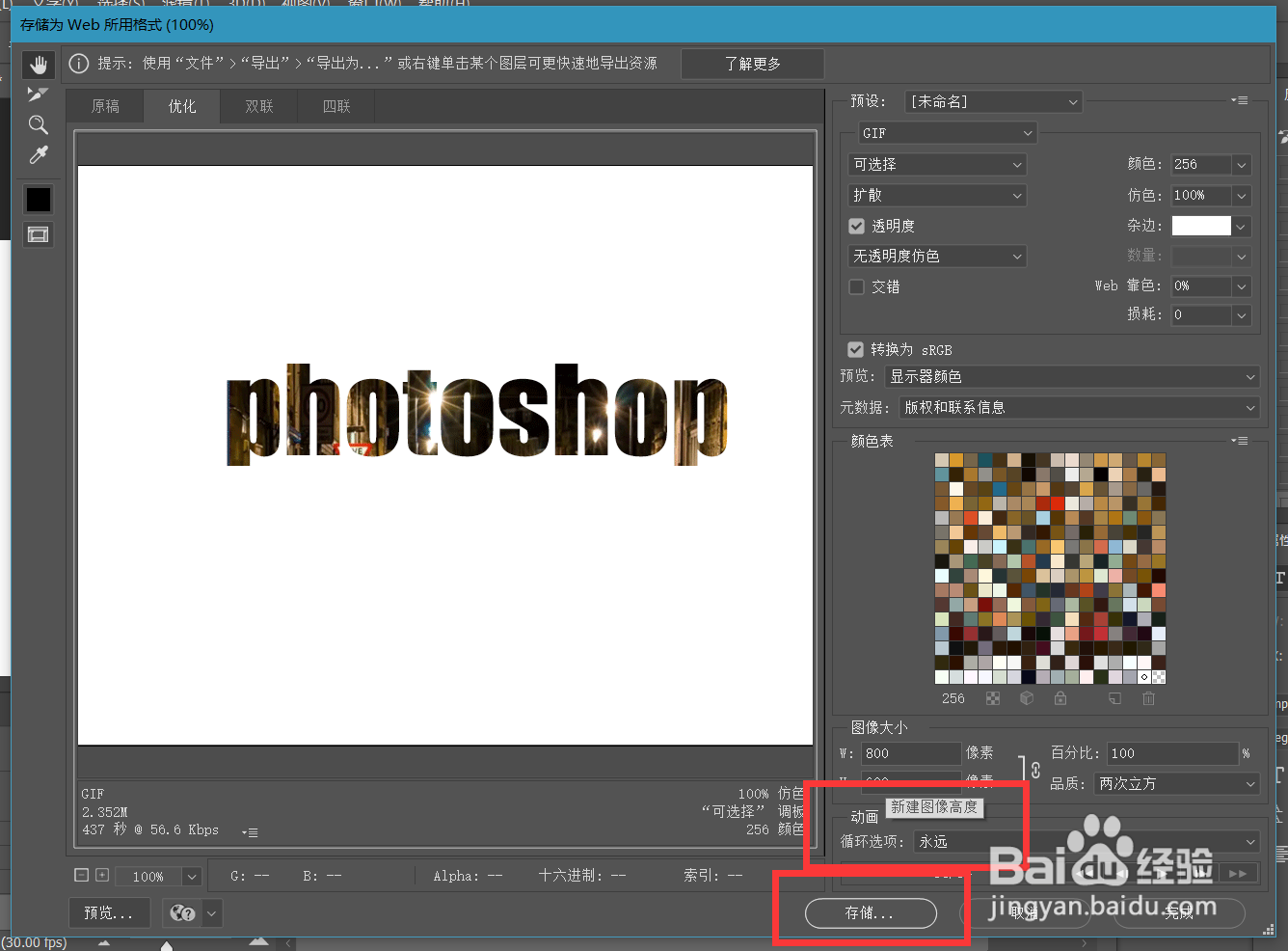photoshop怎么制作文字动态变幻效果
1、首先,打开photoshop,新建画布,输入文字。
2、下面,在文字上方插入一张图片,在图片图层上右击——【创建剪贴蒙版】。
3、下面,我们点击菜单栏的【窗口】——【时间轴】,创建时间轴。
4、点开图片图层时间轴,在【位置】的起始处点击闹钟图标,标记第一个标记点。
5、移动时间轴滑竿到时间轴后方,然后用移动工具平移图片,如下图所示,软件记录第二个标记点。
6、最后,我们缩短时间轴长度,点击【文件】——【导出】——【存储为web所用格式】,将图片保存为gif格式,动画循环次数为永远。
7、最后,我们一起来看一下文字动态变幻效果吧,大家不妨也来试一试。
声明:本网站引用、摘录或转载内容仅供网站访问者交流或参考,不代表本站立场,如存在版权或非法内容,请联系站长删除,联系邮箱:site.kefu@qq.com。
阅读量:33
阅读量:54
阅读量:42
阅读量:72
阅读量:57